Google アナリティクス・Search Console・PageSpeed Insights・Google AdSense などの情報を WordPress の管理画面で一覧できる Google 製の解析 WordPress プラグイン「Site Kit」をインストールしました。
Site Kit by Google プラグインのインストール
まずは、Site Kit by Google プラグインをインストールします。
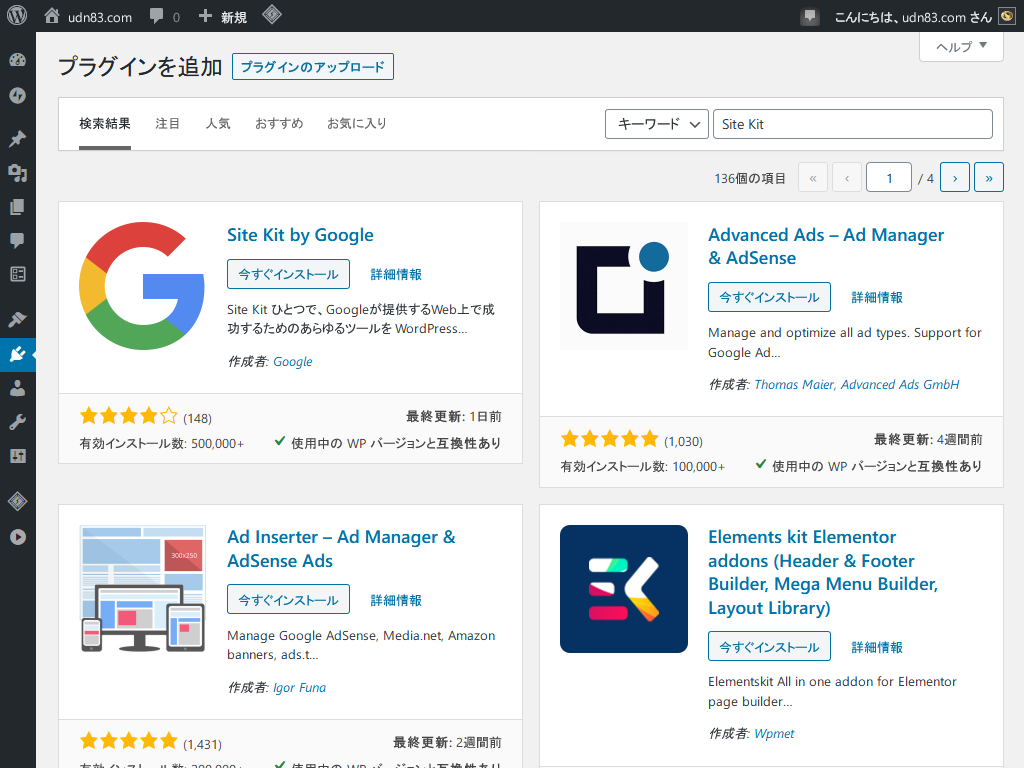
▲ プラグイン新規追加画面で「Site Kit」を検索。Site Kit by Google をインストール&有効化。
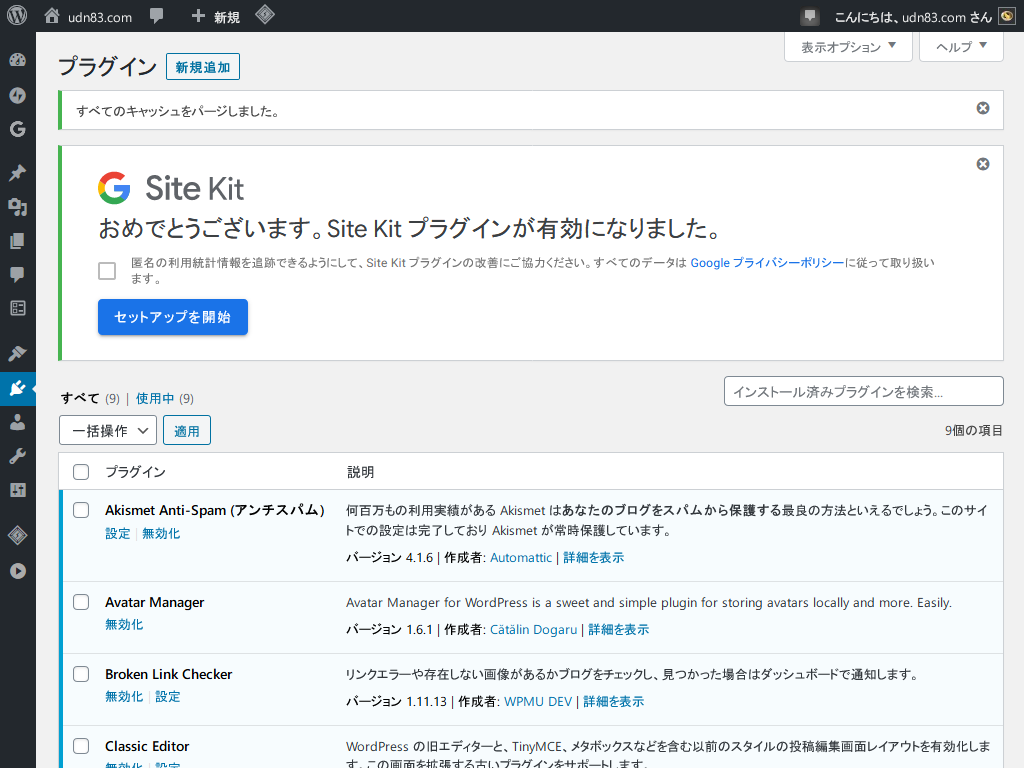
▲ インストール完了。セットアップに進みます。
Google Search Console の連携
Google Search Console との連携方法です。
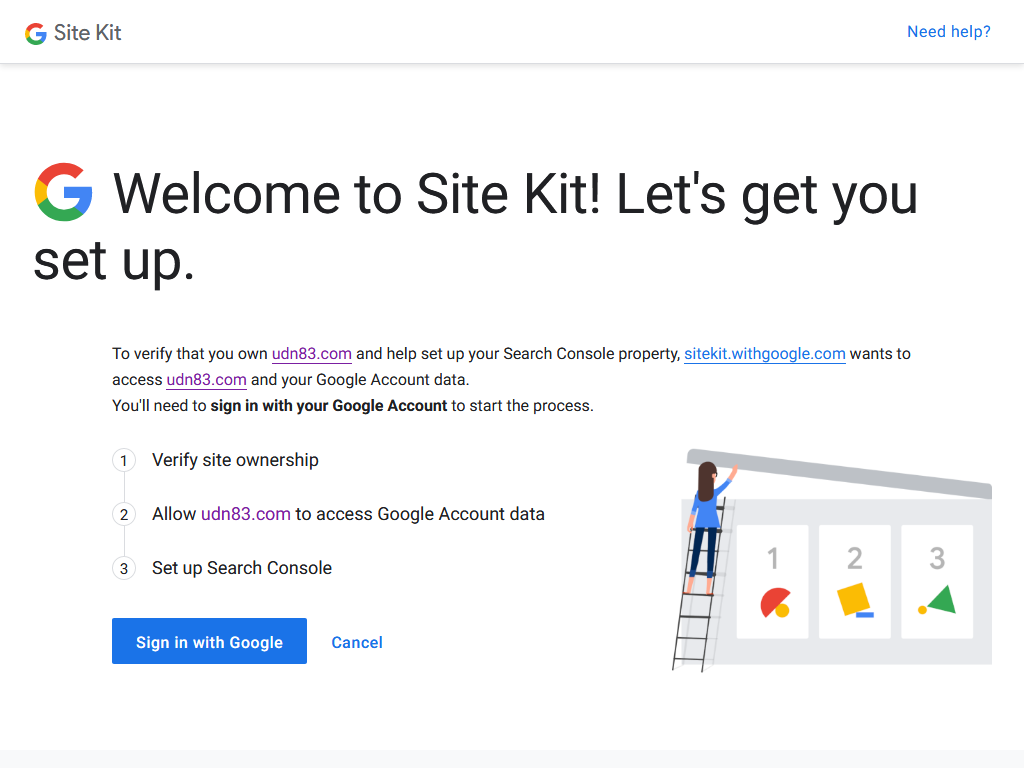
▲ 最初にサイトの所有権を確認。Google アカウントの認証画面に移動します。
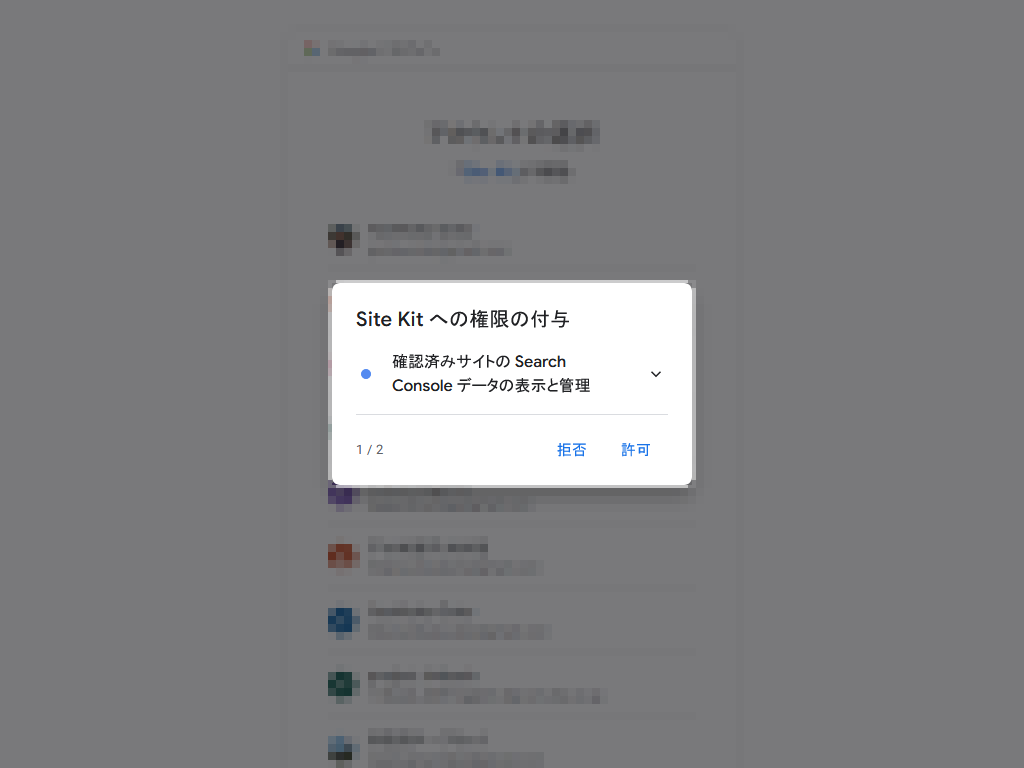
▲ Site Kit への権限付与の確認画面。問題なければ「許可」をクリック。
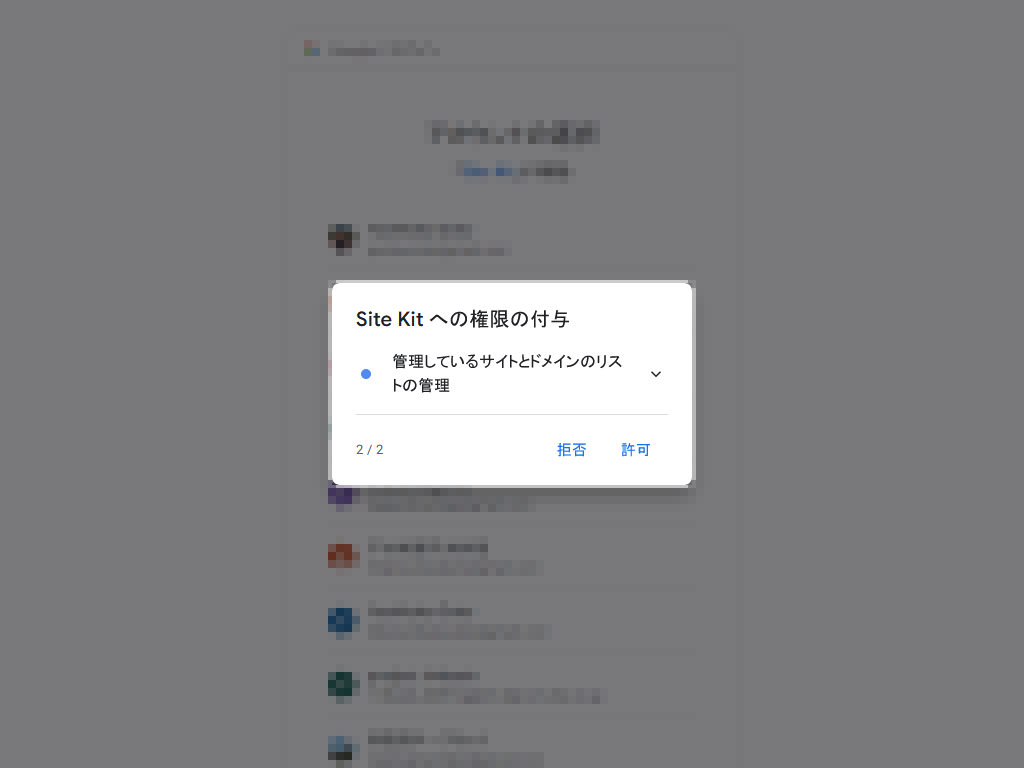
▲ Site Kit への権限付与の確認画面。問題なければ「許可」をクリック。
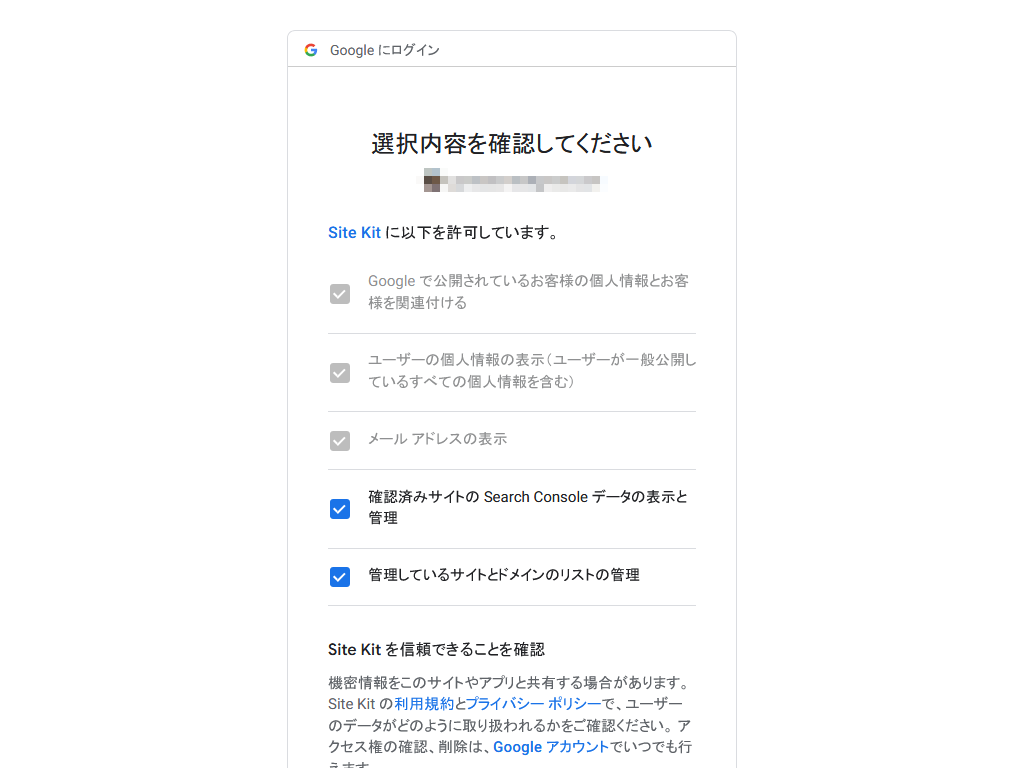
▲ 許可する内容の選択。問題なければ「許可」ボタンをクリック。
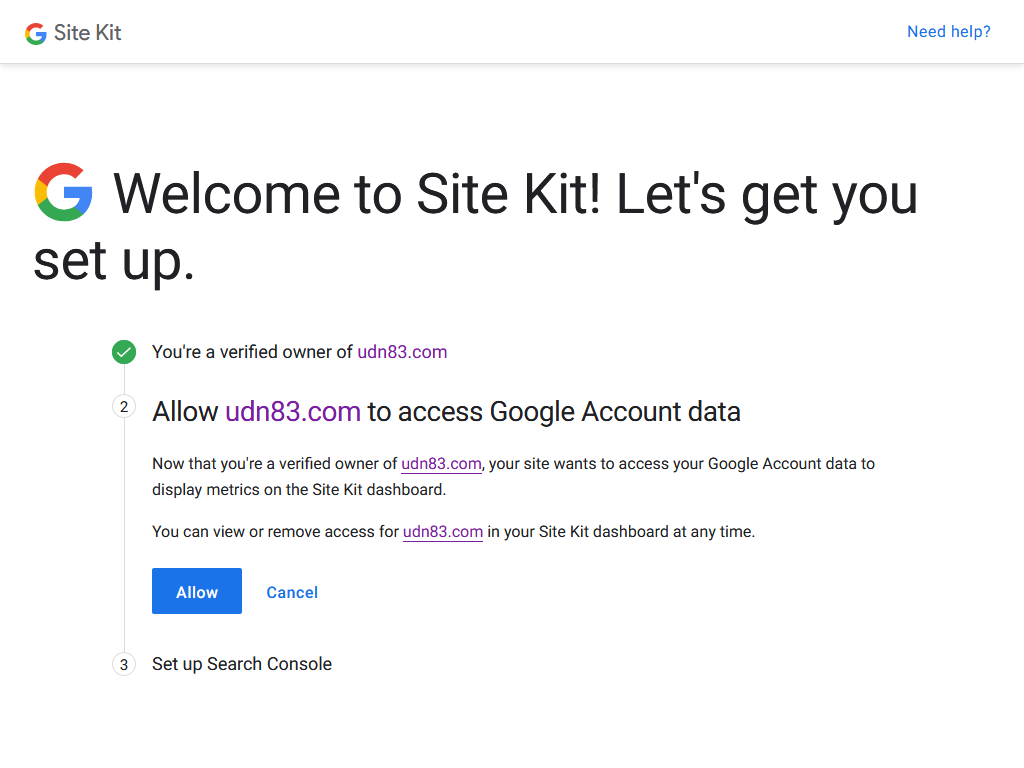
▲ Site Kit の情報をダッシュボードに表示するよ!って感じ?
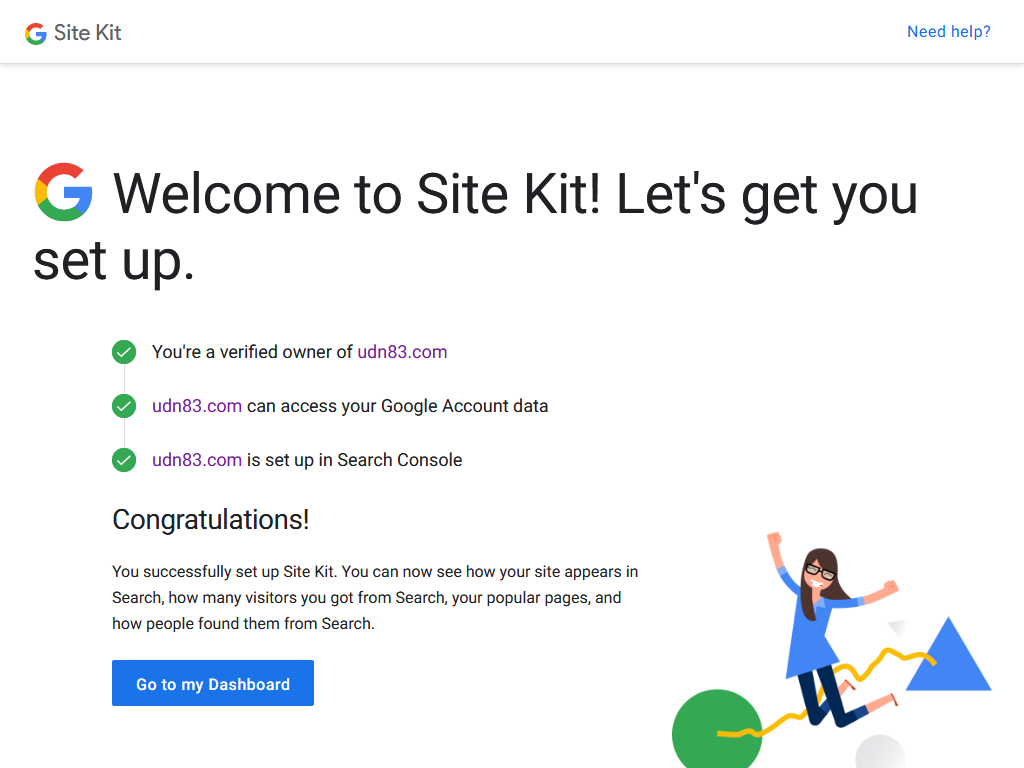
▲ 設定完了。
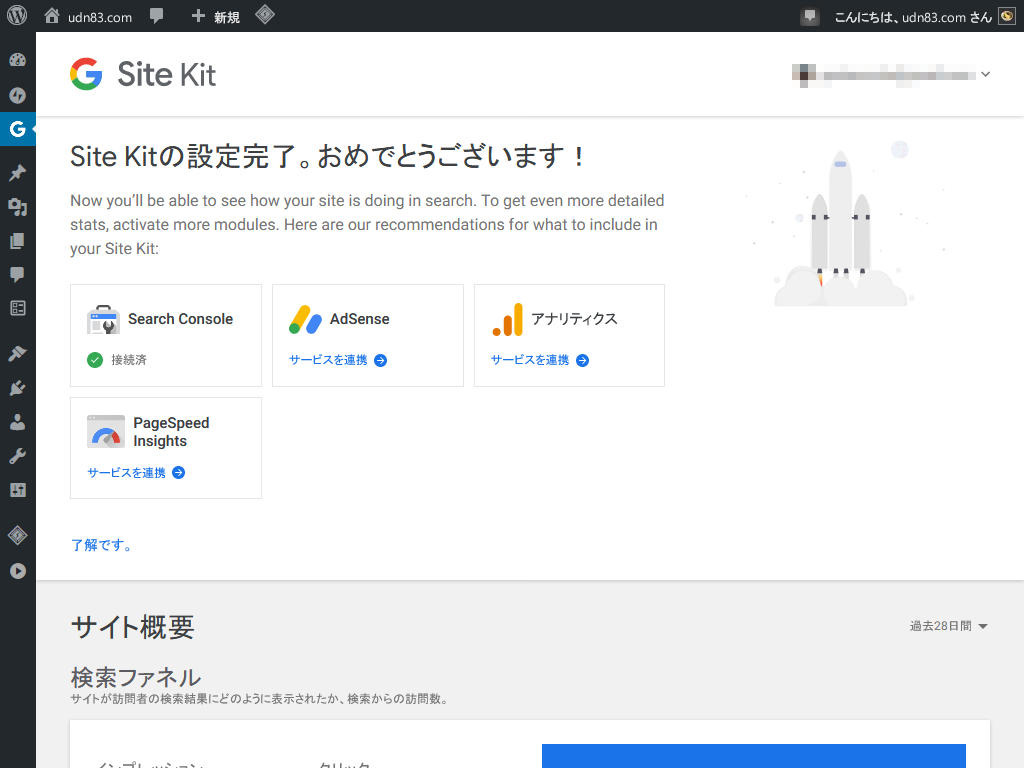
▲ WordPress 管理画面に Site Kit のダッシュボードが表示されます。
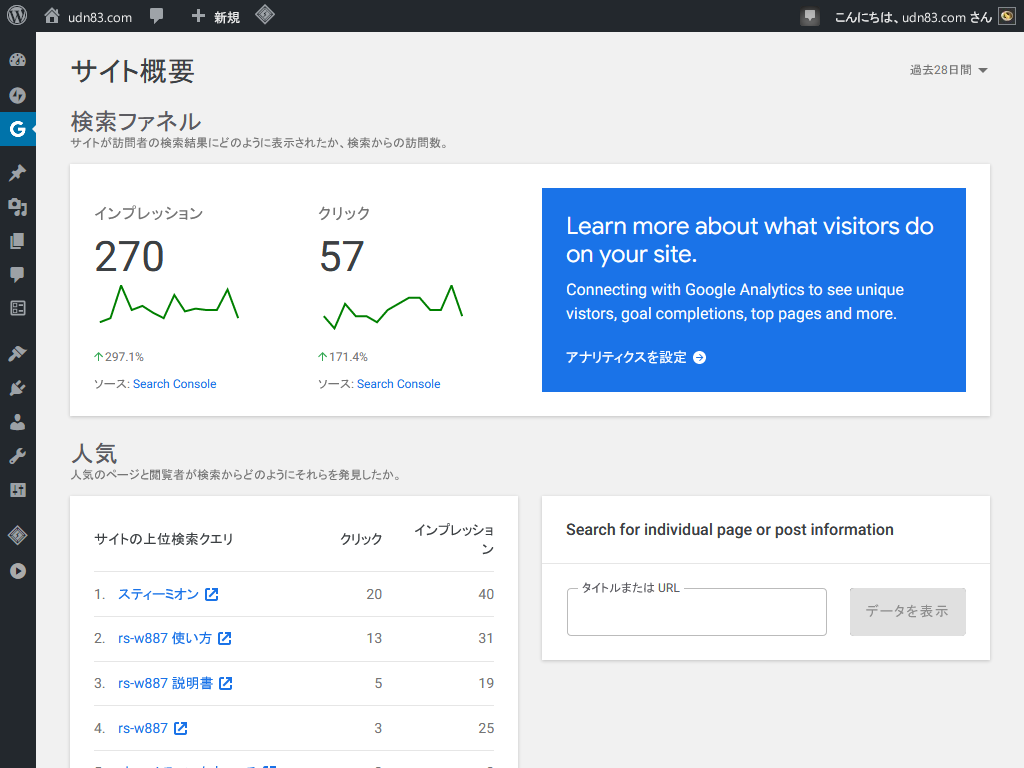
▲ 表示される内容は上のような感じです。検索結果に表示された回数・クリック数が表示できます。
Google アナリティクスとの連携
次は Google アナリティクスとの連携です。
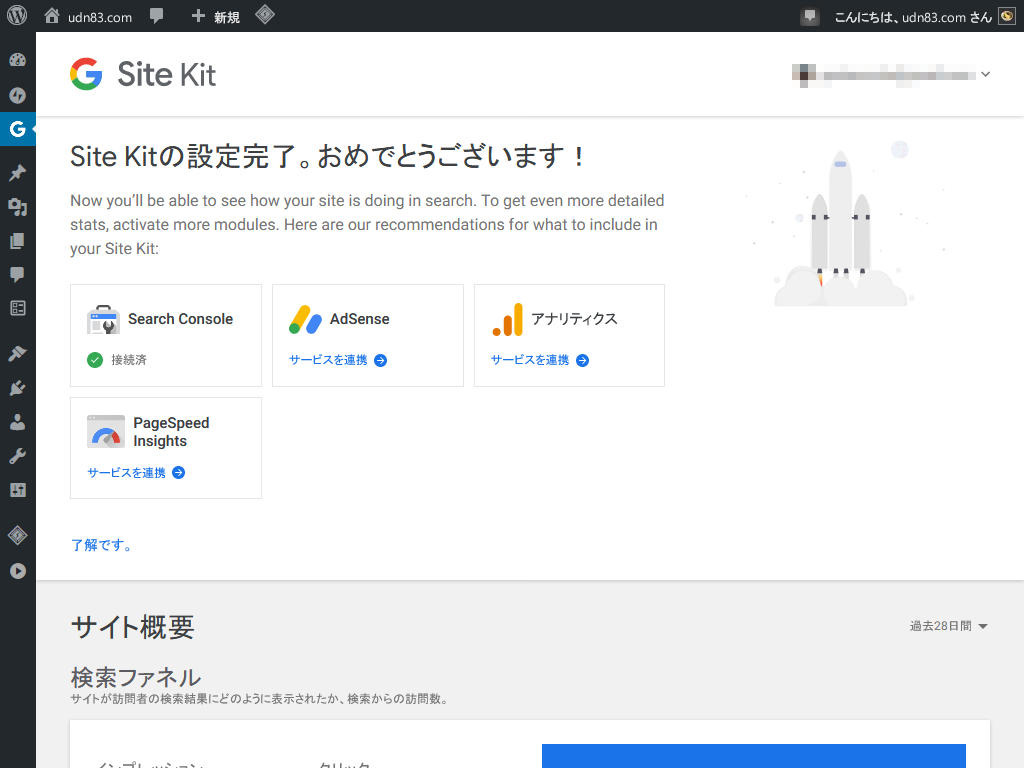
▲ 上記画面でアナリティクスの「サービスを連携」をクリック。
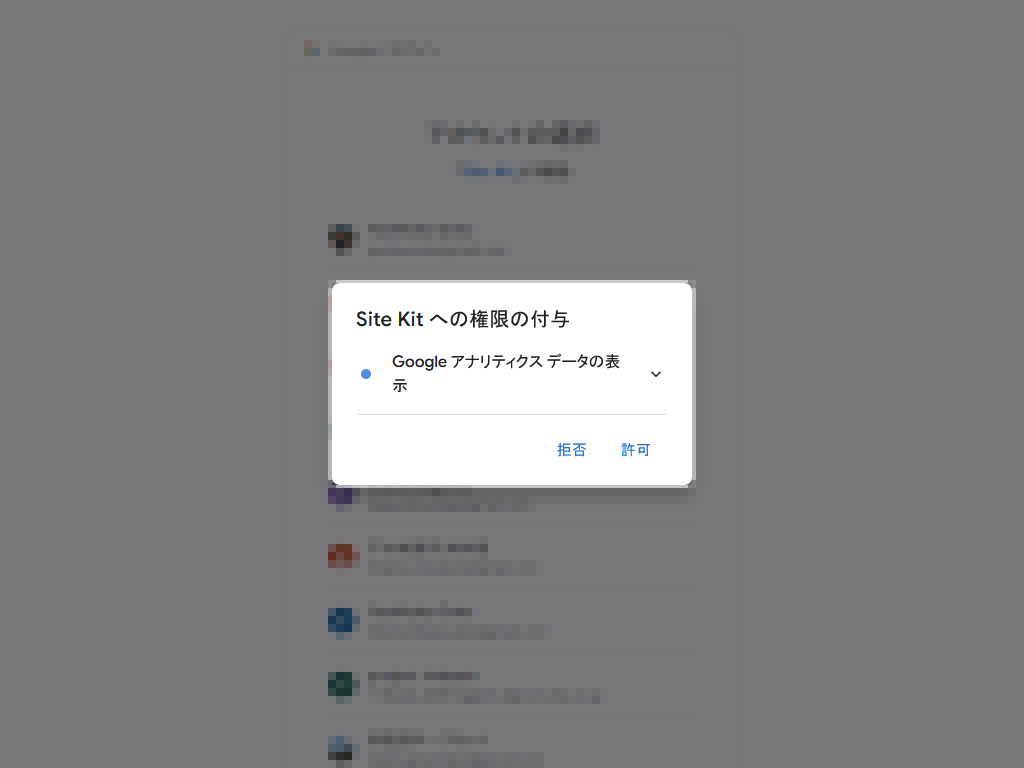
▲ Google アナリティクスへの権限付与の確認画面。問題なければ「許可」をクリック。
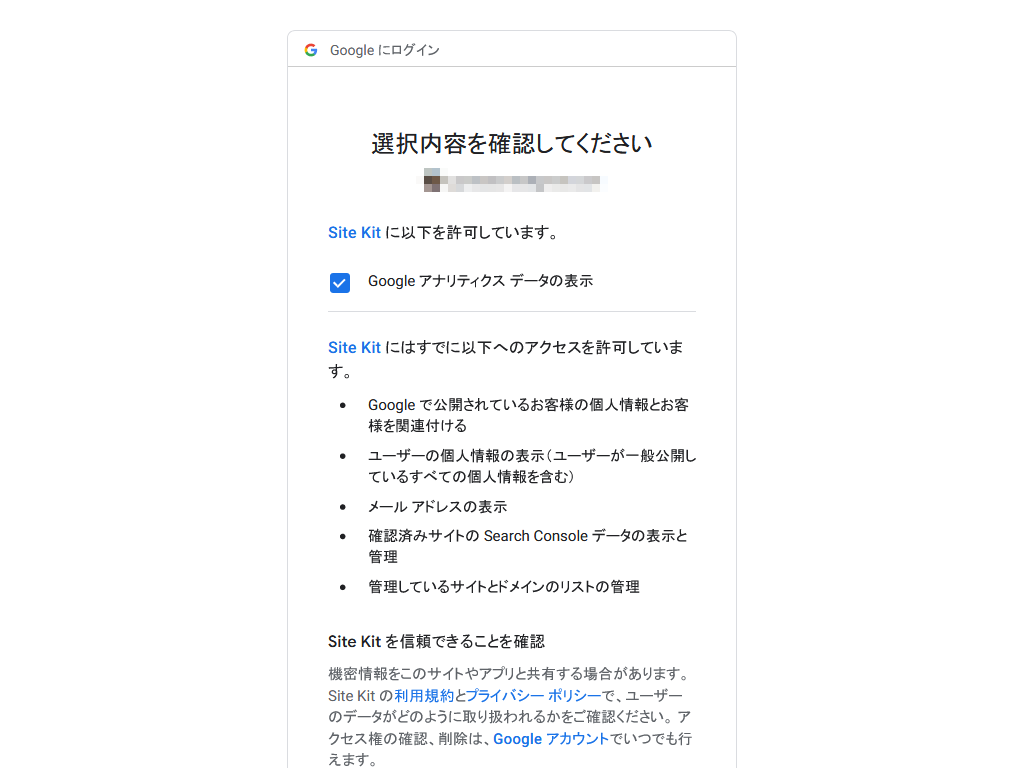
▲ 許可する内容の選択。問題なければ「許可」ボタンをクリック。
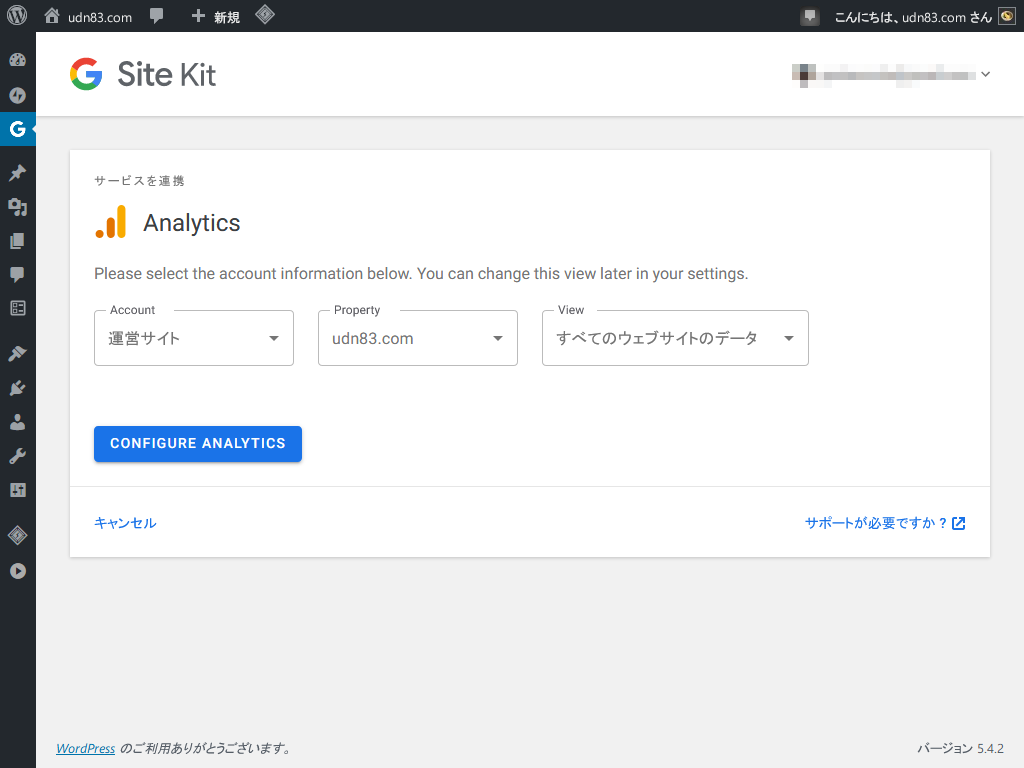
▲ Google アナリティクスのアカウント・プロパティ・ビューを選択します。
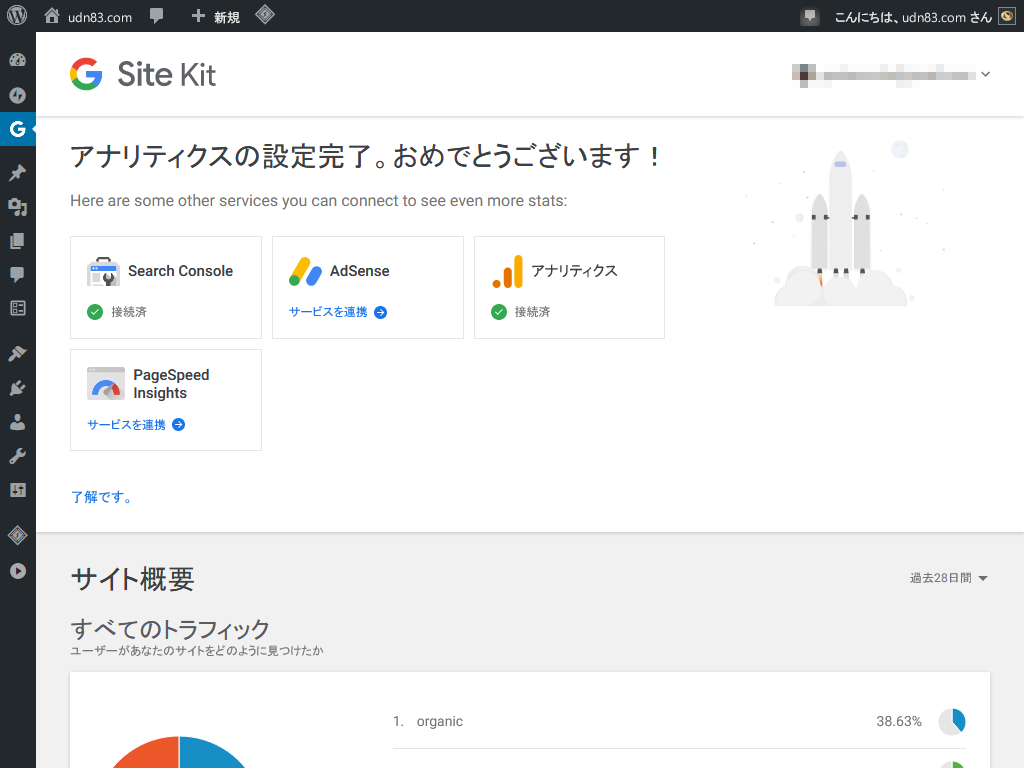
▲ Google アナリティクスの連携完了。
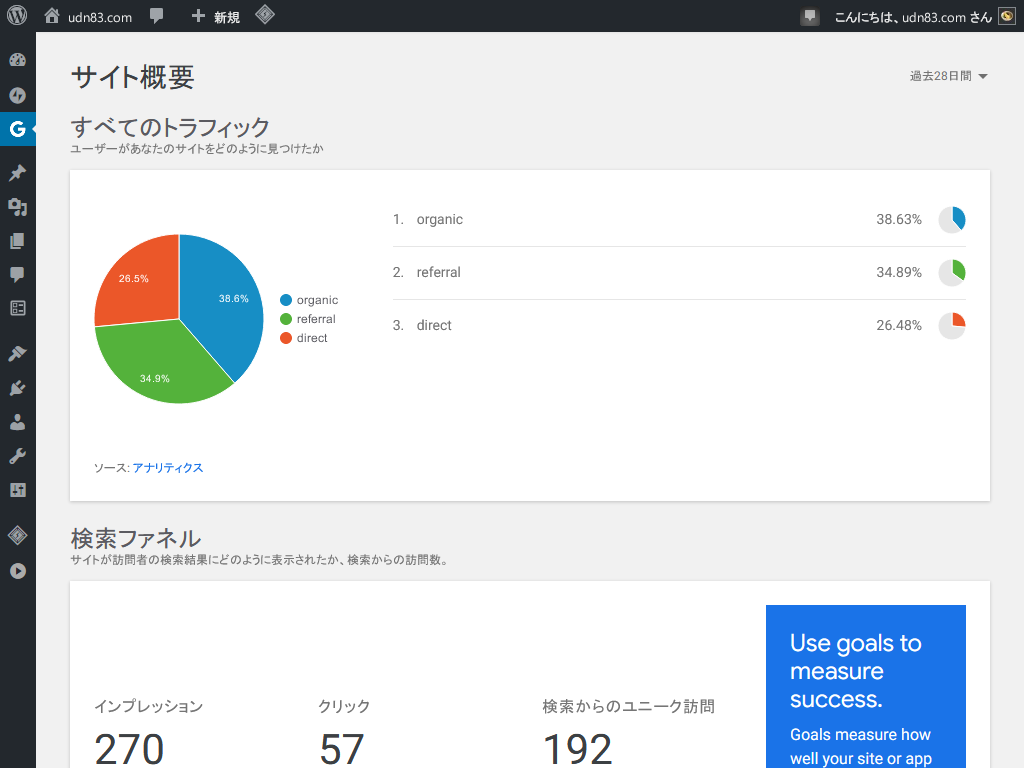
▲ 表示される内容は上のような感じです。流入種別・検索からのユニーク訪問数が表示されます。
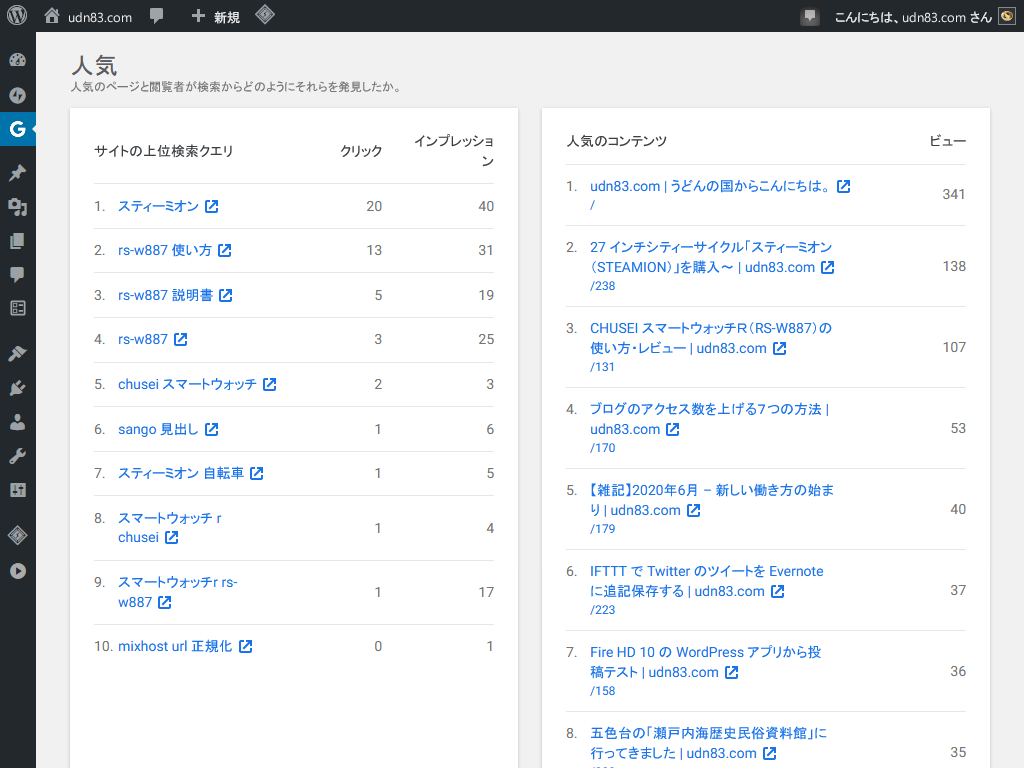
▲ 表示される内容は上のような感じです。人気コンテンツも表示されます。
PageSpeed Insights との連携
次は PageSpeed Insights との連携です。
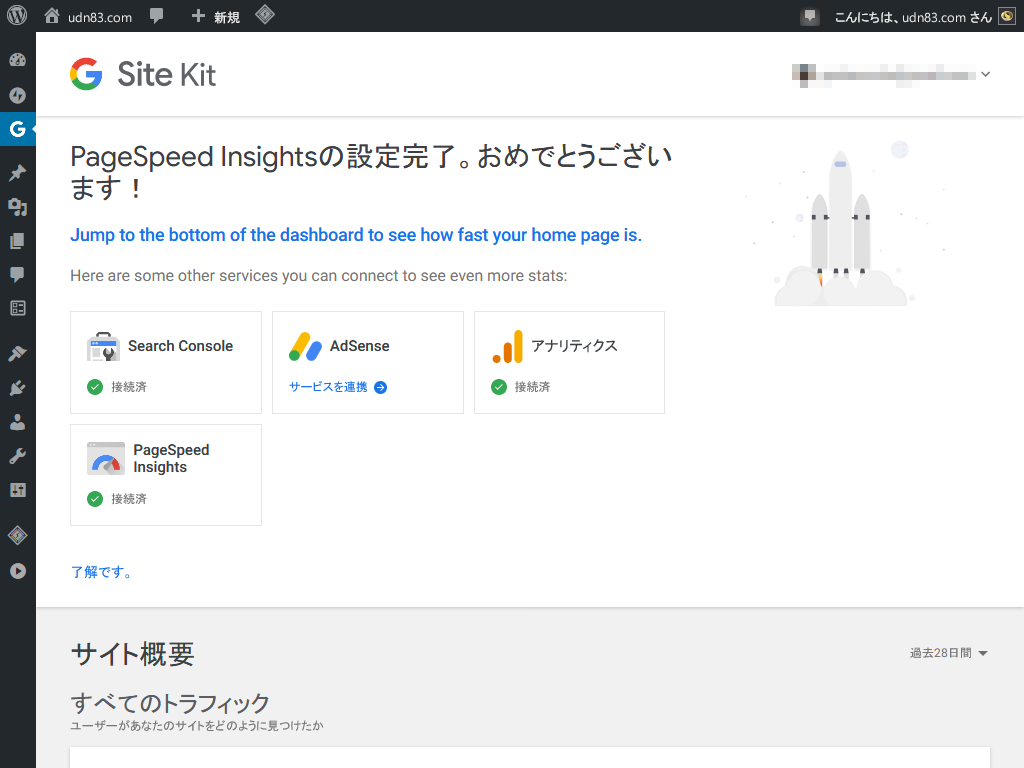
▲ PageSpeed Insights は「サービスを連携」をクリックするとすぐに接続されました。
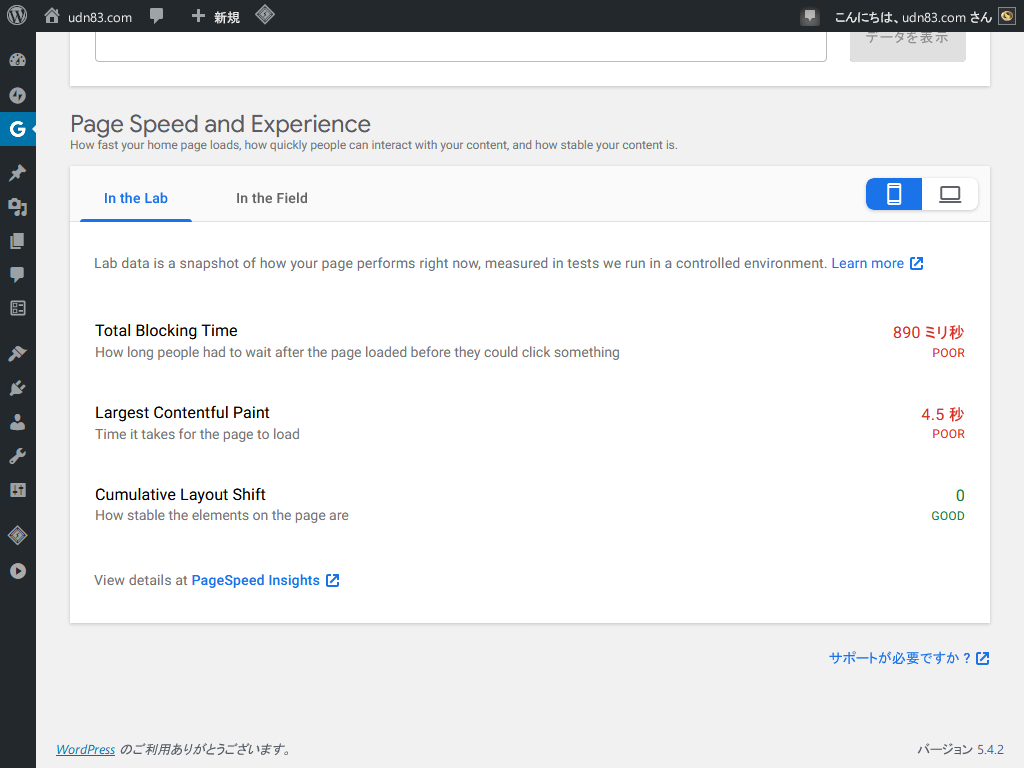
▲ ページの表示速度が確認できます。うちのブログ読み込み遅すぎ。(´・ω・`)
Google AdSense との連携
最後は Google AdSense との連携です。
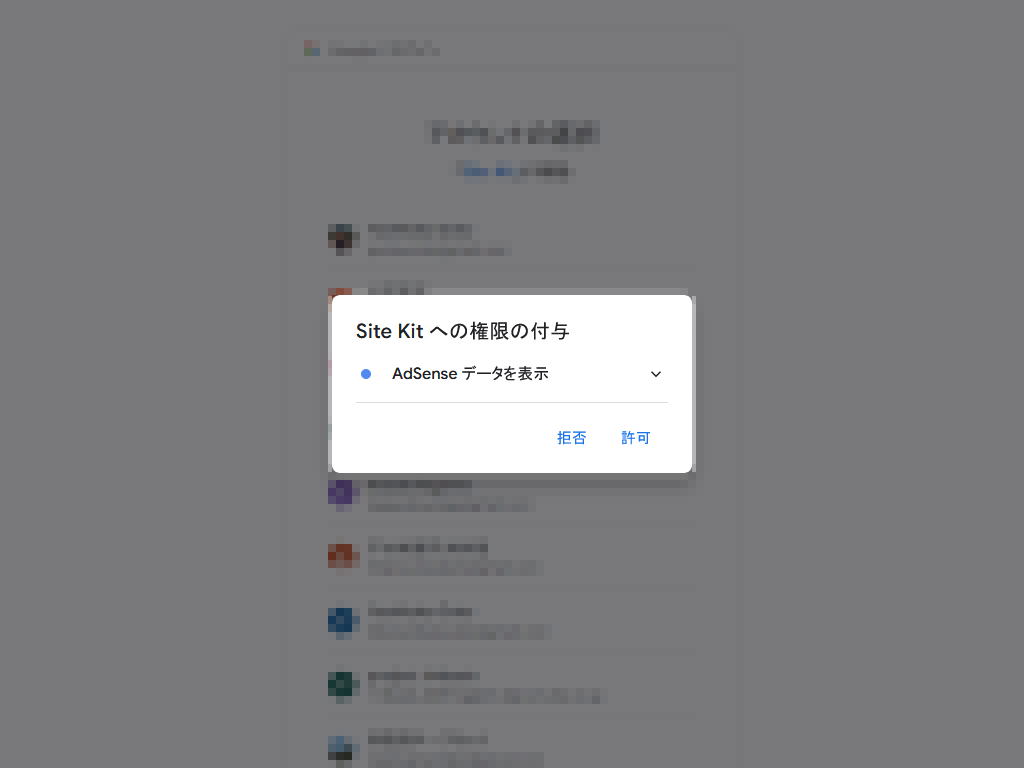
▲ Google AdSense への権限付与の確認画面。問題なければ「許可」をクリック。
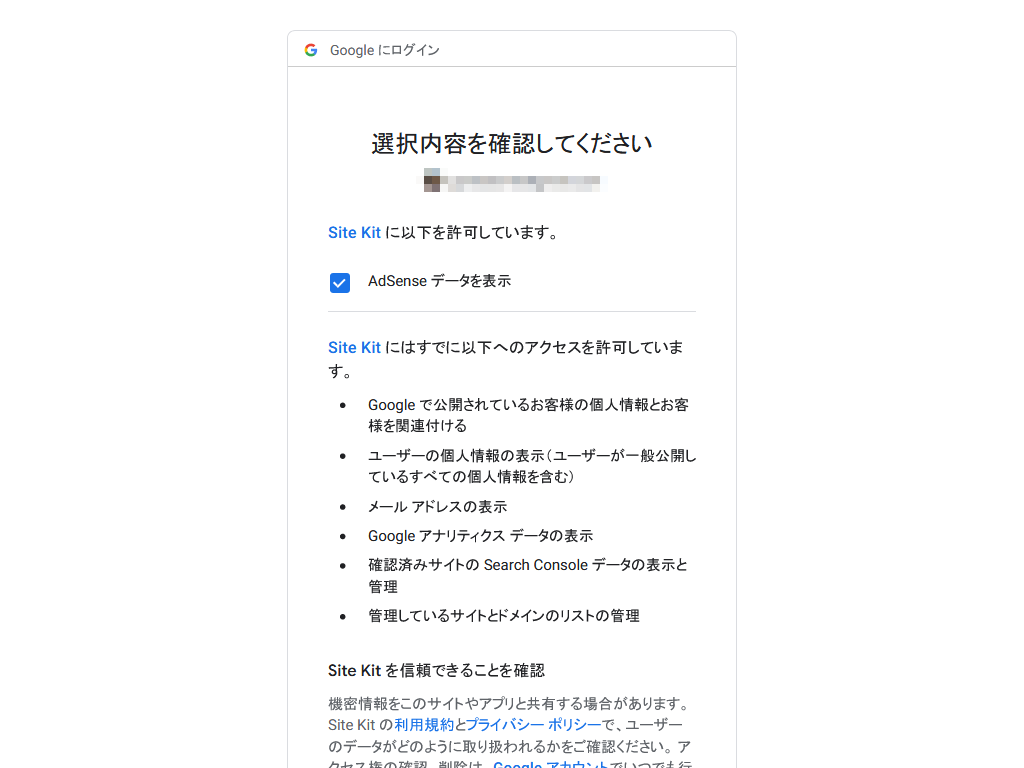
▲ 許可する内容の選択。問題なければ「許可」ボタンをクリック。
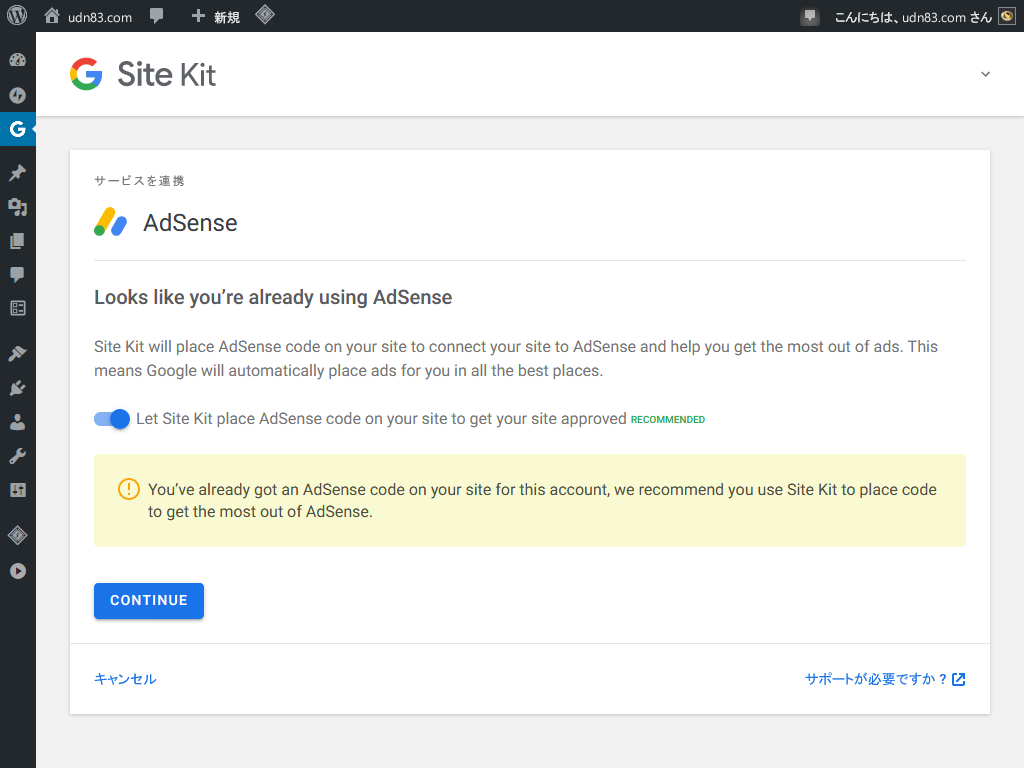
▲ 上のキャプチャの中ほどにある「Let Site Kit place AdSense code on your site to get your site approved」と書いてある所は、自動広告表示用のタグを入れるかどうかの設定です。私の場合はすでに広告を設置しているのでオフにしました。
その下の黄色の部分の「You’ve already got an AdSense code on your site for this account, we recommend you use Site Kit to place code to get the most out of AdSense.」は「このアカウントのサイトにはすでに AdSense コードがあります。AdSense を最大限に活用するために、Site Kit を使用してコードを配置することをお勧めします。」と書いてあります。
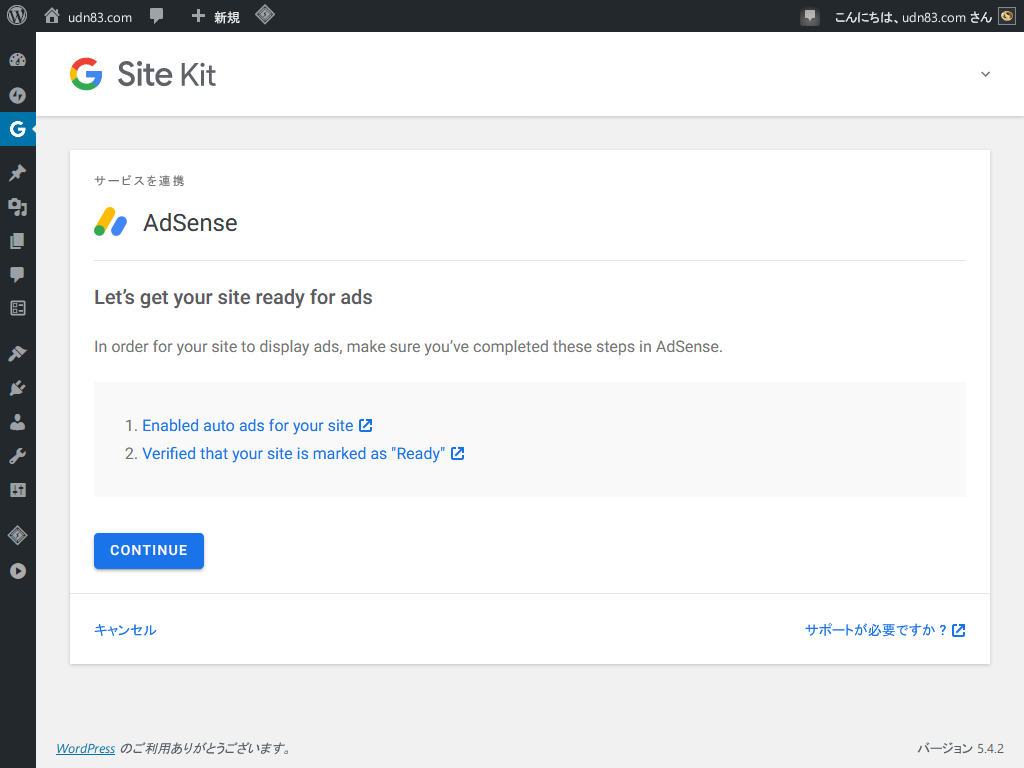
▲ 設定終了後の情報。
Let’s get your site ready for ads
In order for your site to display ads, make sure you’ve completed these steps in AdSense.
1. Enabled auto ads for your site
2. Verified that your site is marked as “Ready”
上記を日本語訳すると下記のようになります。
サイトを広告に備えましょう
サイトに広告を表示するには、AdSenseでこれらの手順を完了していることを確認してください。
1. サイトの自動広告を有効にしました
2. サイトが「準備完了」としてマークされていることを確認しました
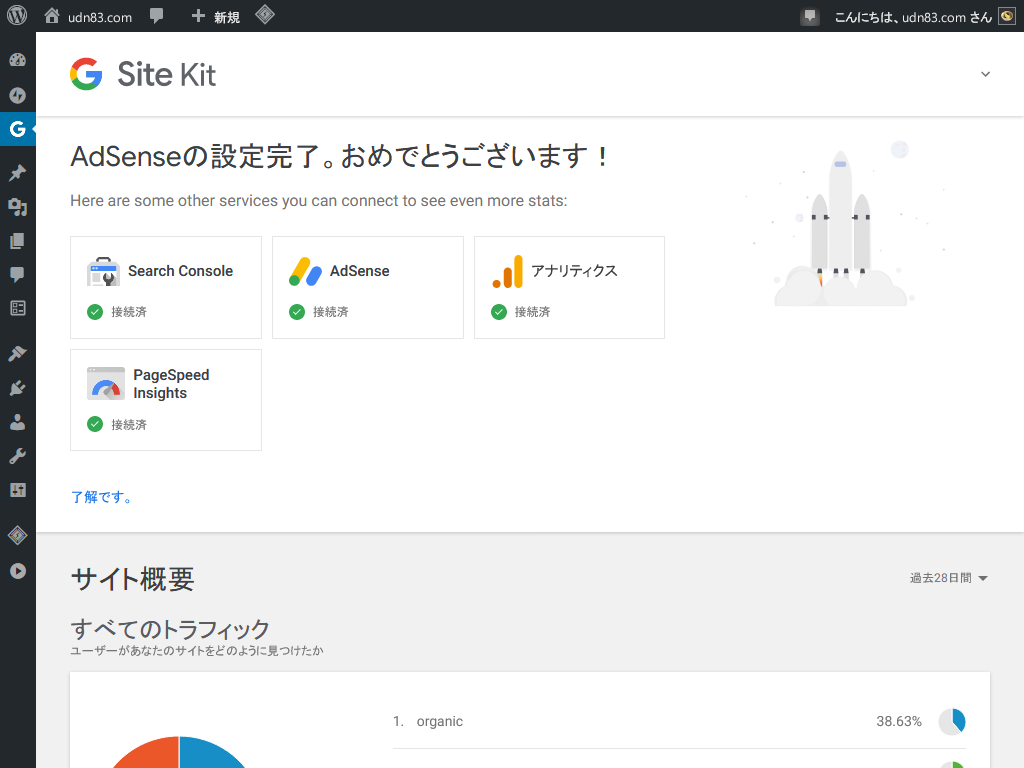
▲ AdSense の設定完了。
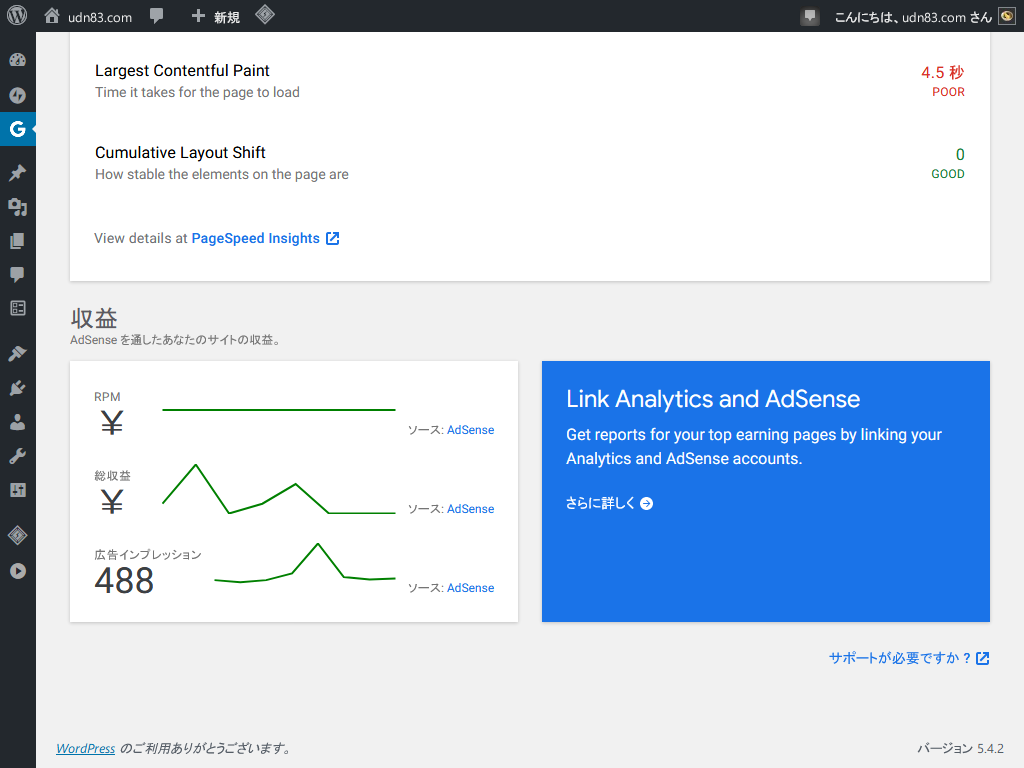
▲ 表示はこんな感じです。収益額の部分は白で塗りつぶしてあります。
これで全ての連携が完了しました。
投稿記事の時はツールバーに「Site Kit」が表示される
管理画面にログインしている状態で投稿記事を見ると WordPress のツールバーに「Site Kit」というリンクが表示されます。
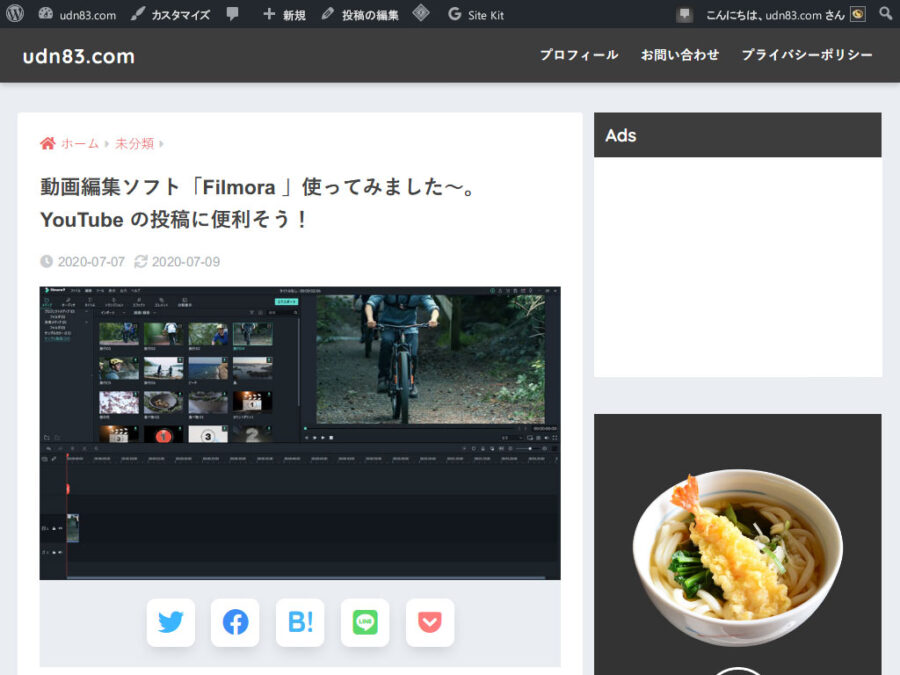
▲ クリックすると個別ページの情報が表示されます。
感想
各ツールそれぞれにログインして数値を確認するのは面倒なので、WordPress の管理画面で一覧が見れて便利です。
ただ、もっと突っ込んで確認しようとすると、やっぱり各ツールにログインする必要があるんですよね~。(´・ω・`)
以上、お役に立てば幸い。


